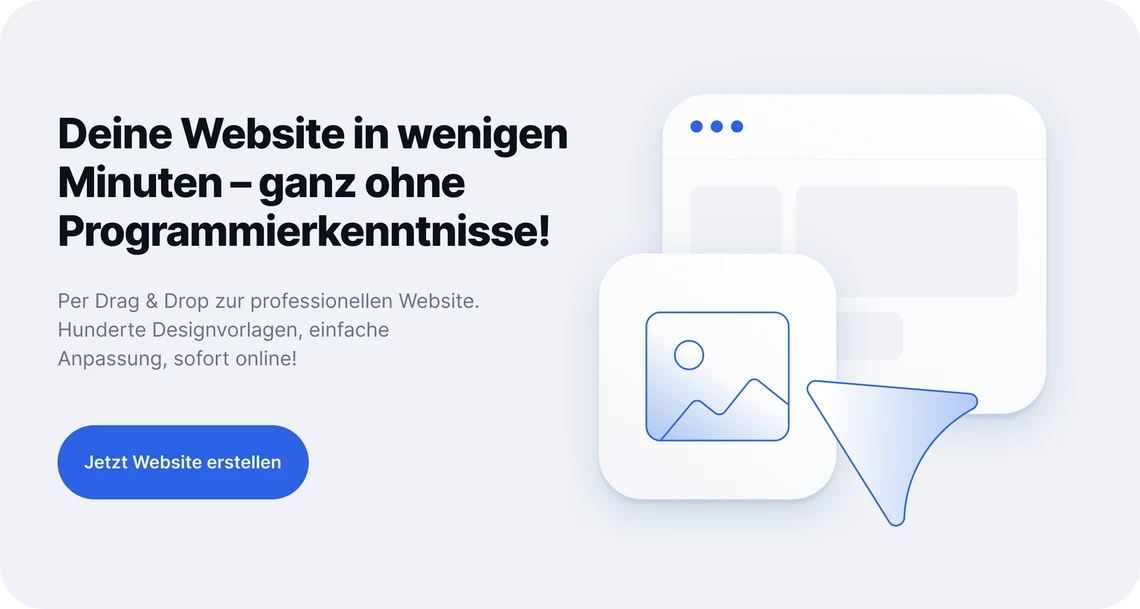- WordPress-Plugins verstehen: Grundlagen und Funktionsweise
- Essential Plugins: Diese WordPress-Erweiterungen brauchst du wirklich
- WordPress-Plugin-Deep-Dive: SEO, Sicherheit und Performance im Detail
- Plugin-Installation und -Verwaltung: So machst du es richtig
- Plugin-Auswahl: Darauf solltest du achten
- Plugin-Konfiguration: Die ersten Schritte nach der Installation
- Plugin-Konflikte vermeiden: Performance und Kompatibilität optimieren
- Sicherheit und Updates: So hältst du deine Plugins aktuell
- Expertentipp von Jens Polomski
- Rechtliche Aspekte: DSGVO und Plugin-Compliance
- Dein Shortcut zur eigenen Website: Der Homepage-Baukasten von checkdomain
- Weitere hilfreiche Artikel für deinen Website-Erfolg
WordPress-Plugins verstehen: Grundlagen und Funktionsweise
Ein WordPress-Plugin ist eine Software-Erweiterung, die neue Funktionen zu deiner Website hinzufügt oder bestehende Funktionen verbessert. Plugins nutzen WordPress' Hook-System, um sich nahtlos in die bestehende Struktur einzufügen. Von einfachen Kontaktformularen bis hin zu kompletten Shop-Systemen – für fast jeden Anwendungsfall gibt es das passende Plugin.
WordPress KI‑Plugins
Viele Entwickler koppeln ihre Plugins heute an Sprach‑ und Bildmodelle wie GPT‑4o, Google Gemini 1.5 Pro oder lokale LLMs. Dadurch können z. B. SEO‑Plugins automatisch Meta‑Descriptions vorschlagen, Sicherheits-Plugins verdächtige Log‑Einträge analysieren oder Performance‑Plugins Bilder via KI komprimieren.
Tipp: Weniger ist mehr
Eine typische WordPress‑Website hat zwischen 10 und 20 Plugins. Mehr Plugins bedeuten nicht automatisch mehr Funktionen, sondern können die Performance beeinträchtigen. Gerade KI‑Plugins können je nach Modell‑Größe zusätzlichen RAM oder API‑Requests verursachen. Wähle gezielt aus!
Wie funktionieren WordPress-Plugins technisch?
WordPress-Plugins nutzen sogenannte Hooks (Action Hooks und Filter Hooks), um sich in den Ablauf der Website einzuklinken. Wenn WordPress eine Seite lädt, durchläuft es verschiedene Phasen – Plugins können sich in diese Phasen einhängen und eigene Funktionen ausführen.
Bei AI‑basierten Plugins kommt oft eine externe API ins Spiel. Der Plugin‑Code baut eine HTTPS‑Verbindung zu einem KI‑Dienst auf, übergibt den Prompt / die Bild‑ oder Textdaten und erhält innerhalb von Millisekunden ein modellberechnetes Ergebnis zurück, das dann als Hook‑Output in WordPress landet.
Essential Plugins: Diese WordPress-Erweiterungen brauchst du wirklich
Nicht alle Plugins sind gleich wichtig. Während manche „nice-to-have“ sind, gehören andere zur Grundausstattung jeder professionellen WordPress-Website. Definitiv sollte KI mit im Spiel sein, wenn es sich anbietet: KI‑Features sind heute keine Kür mehr, sondern entscheidender Wettbewerbsvorteil.
Das sind die Must-Have-Plugins für jede WordPress-Website (Preise Stand Juli 2025):
| Kategorie | Plugin / Plan | aktuelles Jahrespreisniveau |
|---|---|---|
| SEO | Rank Math Pro | ca. 69 $/Jahr (verlängert ~96 $/Jahr) |
| Sicherheit | Wordfence Premium | 119 $/Jahr |
| Sucuri Platform | ab 199–200 $/Jahr | |
| MalCare (Plus) | 149 $/Jahr (bei Volumen Rabatt bis 79 $/Jahr) | |
| Backup | UpdraftPlus Premium – Personal | 70 $/Jahr (2 Sites); Business 95 $, Agency 145 $ |
| Performance | WP Rocket – Single (1 Site) | 59 $/Jahr |
| NitroPack | ab ~96 $/Jahr (Starter) bis >800 $ für Pro | |
| Kontakt | WPForms Basic / Pro | Basic ca. 49,50 $/Jahr (+nach Verlängerung 99 $), Pro 399 $ |
| Analytics | MonsterInsights / AI Insights * | keine verlässlichen Preisinfos gefunden |
Passende Plugins für verschiedene Website-Typen
Je nach Ziel und Funktion brauchst du unterschiedliche Plugins. Hier findest du bewährte Empfehlungen für typische Website-Typen wie Business-Seiten, Online-Shops oder Blogs.
Business-Website:
RankMath Pro AI (Suchmaschinenoptimierung)
WPForms mit AI‑Antwort‑Add‑on
MonsterInsights (Analytics)
UpdraftPlus (Backups)
NitroPack Edge AI (Performance)
Online-Shop:
WooCommerce (E-Commerce-Funktionen)
WooCommerce Payments (Zahlungsabwicklung)
Woo AI Builder (Produktbeschreibungen)
YITH WooCommerce Wishlist (Wunschliste)
WP Mail SMTP (E-Mail-Zustellung)
Blog/Magazine:
Editorial Calendar (Content-Planung)
Social Warfare (Social Media Sharing)
Related Posts (Ähnliche Artikel)
TablePress (Tabellen-Darstellung)
Jetpack AI Assistant (Beitragsentwürfe)
WordPress-Plugin-Deep-Dive: SEO, Sicherheit und Performance im Detail
Die drei wichtigsten Plugin-Kategorien verdienen besondere Aufmerksamkeit, da sie direkten Einfluss auf Erfolg, Sicherheit und Nutzererfahrung deiner Website haben.
SEO-Plugins: Für bessere Suchmaschinen-Rankings
SEO-Plugins helfen dabei, deine Website für Google & Co. zu optimieren und bessere Rankings zu erzielen.
RankMath
- Stärken: Moderne Oberfläche, viele kostenlose Features, gute Performance
- Features: Keyword-Tracking, 404-Monitor, Redirect Manager, Schema Markup
- KI Feature: RankMath Pro AI generiert FAQ‑Blöcke & HowTo‑Schema per Klick
- Ideal für: Fortgeschrittene Nutzer, die mehr Kontrolle wollen
- Preis: Kostenlos, Pro ab 69 $/Jahr
Sicherheits-Plugins: Schutz vor Hackern und Malware
Eine gehackte Website kann enormen Schaden anrichten. Sicherheits-Plugins bilden die erste Verteidigungslinie.
Wordfence Security
- Firewall: Blockiert bösartige Zugriffe in Echtzeit
- Malware-Scanner: Durchsucht alle Dateien nach Schadsoftware
- AI Threat Feed: Muster‑Erkennung neuer Bot‑Netze (Beta)
- Login-Schutz: Zwei-Faktor-Authentifizierung und Brute-Force-Schutz
- Live Traffic: Überwacht alle Website-Zugriffe
Sucuri Security
- Website-Monitor: Überwacht Änderungen an wichtigen Dateien
- Blacklist-Check: Prüft, ob deine Website auf Blacklists steht
- Machine‑Learning‑Score stuft Bedrohungsgrad automatisch ein
- Post-Hack-Services: Professionelle Bereinigung nach einem Angriff
Sicherheits-Tipp
Installiere immer nur EIN Sicherheits-Plugin. Mehrere Sicherheits-Plugins können sich gegenseitig behindern und die Performance stark beeinträchtigen.
Performance-Plugins: Für schnellere Ladezeiten
Langsame Websites verlieren Besucher und Rankings. Performance-Plugins beschleunigen deine Website erheblich.
WP Rocket – Premium-Lösung
- Page Caching: Statische HTML-Versionen für schnellere Auslieferung
- Minifizierung: Komprimiert CSS, JavaScript und HTML
- Lazy Loading: Lädt Bilder erst bei Bedarf
- AI‑Smart Cache (seit v3.15): lernt, welche Seiten deine Besucher als Nächstes aufrufen
- CDN-Integration: Weltweite Auslieferung über Content Delivery Networks
W3 Total Cache – Kostenlose Alternative
- Browser Caching: Speichert Dateien im Browser des Besuchers
- Database Caching: Reduziert Datenbankabfragen
- Object Caching: Zwischenspeicherung für wiederkehrende Anfragen
- ImageOptim AI: zur automatischen WebP‑Konvertierung
Plugin-Installation und -Verwaltung: So machst du es richtig
Die richtige Installation und Verwaltung von Plugins entscheidet über Erfolg oder Misserfolg deiner WordPress-Website. Hier erfährst du, wie du Plugins sicher installierst, konfigurierst und aktuell hältst.
Methode 1: Installation über das WordPress-Backend
Die einfachste und sicherste Methode, ein Plugin zu installieren, führt direkt über das WordPress-Dashboard. Hier kannst du Erweiterungen aus dem offiziellen Plugin-Verzeichnis suchen, bewerten und mit wenigen Klicks aktivieren – ganz ohne technisches Vorwissen.
- WordPress-Dashboard öffnen → Plugins → Installieren
- Plugin suchen → Name eingeben oder nach Kategorie filtern
- Plugin prüfen → Bewertungen, Installations-Anzahl, letzte Aktualisierung
- „Jetzt installieren“ → Plugin wird heruntergeladen
- „Aktivieren“ → Plugin ist einsatzbereit
- Für KI‑Nutzung: Hinterlege API‑Keys (OpenAI, Gemini usw.) direkt nach der Aktivierung, um Fehlermeldungen zu vermeiden
Methode 2: Upload einer Plugin-Datei
Manche Plugins – etwa Premium- oder individuell entwickelte Erweiterungen – erhältst du als ZIP-Datei. Diese kannst du manuell über das WordPress-Backend hochladen und installieren. Das geht schnell, erfordert aber etwas mehr Aufmerksamkeit beim Handling der Dateien.
- Plugin-ZIP-Datei vom Entwickler herunterladen
- Plugins → Installieren → Plugin hochladen
- Datei auswählen und „Jetzt installieren“
- Plugin aktivieren nach erfolgreicher Installation
Tipp: Prüfe, ob der Entwickler DSGVO‑konforme Endpunkte anbietet, wenn KI‑Funktionen Daten außerhalb der EU verarbeiten.
Plugin-Auswahl: Darauf solltest du achten
Achte bei der Auswahl deines WordPress-Plugins auf:
- Aktive Installationen: Über 10.000 Installationen sprechen für Vertrauen
- Bewertungen: Mindestens 4 von 5 Sternen bei mindestens 50 Bewertungen
- Letzte Aktualisierung: Nicht älter als 6 Monate
- WordPress-Kompatibilität: Getestet mit deiner WordPress-Version
- Support-Forum: Aktive Entwickler, die auf Fragen antworten
- AI‑Kosten: Enthält das Plugin Freikontingente oder laufende Token‑Gebühren?
Plugin-Bewertung in 30 Sekunden
Prüfe vor der Installation: Wann war das letzte Update? Wie viele aktive Installationen? Gibt es negative Bewertungen zu Sicherheit oder Performance?
Plugin-Konfiguration: Die ersten Schritte nach der Installation
Nach der Installation ist vor der Einrichtung: Damit Besucher keine Fehlermeldungen oder langen Ladezeiten erleben, solltest du es sorgfältig konfigurieren. Viele Fehler und Performanceprobleme entstehen nicht durch das Plugin selbst, sondern durch fehlende oder falsche Einstellungen. Ein klarer Konfigurations-Workflow hilft, diese zu vermeiden:
- Einstellungen aufrufen → meist unter „Einstellungen“ oder eigenem Menüpunkt
- Grundkonfiguration → wichtigste Optionen aktivieren
- Integration prüfen → funktioniert das Plugin mit deinem Theme?
- Performance testen → lädt die Website noch schnell genug?
- Backup erstellen → vor größeren Konfigurationsänderungen
Plugin-Konflikte vermeiden: Performance und Kompatibilität optimieren
Plugins können sich gegenseitig beeinflussen und die Website verlangsamen oder sogar zum Absturz bringen. Mit der richtigen Strategie vermeidest du solche Probleme von vornherein.
Das sind typische Anzeichen für Plugin-Konflikte:
- Website lädt sehr langsam oder gar nicht
- Fehlerhafte Darstellung im Frontend
- 500 Internal Server Error
- Funktionen arbeiten nicht wie erwartet
- WordPress-Dashboard ist nicht erreichbar
Achte zusätzlich auf:
Doppelte AI‑Aufrufe: Zwei SEO‑Plugins könnten gleichzeitig Meta‑Texte generieren und einander überschreiben.
So löst du die Probleme systematisch:
- Alle Plugins deaktivieren → funktioniert die Website wieder?
- Plugins einzeln aktivieren → bei welchem Plugin tritt der Fehler auf?
- Konflikt-Plugin identifizieren → welche beiden Plugins vertragen sich nicht?
- Alternative suchen → gibt es Ersatz für eines der konfliktierenden Plugins?
Performance-Optimierung: Weniger ist mehr
Plugins machen deine Website besser – aber zu viele davon verlangsamen sie. Nutze Tools wie Query Monitor, GTmetrix oder PageSpeed Insights, um zu prüfen, welche Plugins deine Seite bremsen.
Wichtig:
- Entferne ungenutzte Plugins komplett.
- Halte aktive Plugins aktuell.
- Setze auf gut bewertete, möglichst schlanke Plugins – oft sind Premium-Versionen besser optimiert.
Faustregel für die Plugin-Anzahl:
- Blogs: 10–15 Plugins
- Business-Websites: 15–25 Plugins
- Online-Shops: 25–35 Plugins
- AI‑Caching: Stelle sicher, dass KI‑Services Ergebnis‑Antworten serverseitig cachen dürfen, um API‑Kosten zu reduzieren
Hinweis: Am Ende zählt nicht die Menge – sondern wie gut die Plugins zu deiner Seite passen.
Theme-Kompatibilität sicherstellen
Nicht jedes Plugin harmoniert automatisch mit deinem gewählten Theme. Um Darstellungsfehler, Funktionsprobleme oder sogar Ausfälle zu vermeiden, solltest du die Kompatibilität im Vorfeld sorgfältig prüfen:
- Plugin vor Kauf testen → Demo-Version oder Geld-zurück-Garantie nutzen
- Theme-Dokumentation lesen → welche Plugins werden empfohlen?
- Staging-Umgebung nutzen → neue Plugins erst auf Testseite installieren
- Support kontaktieren → bei Unklarheiten direkt nachfragen
Sicherheit und Updates: So hältst du deine Plugins aktuell
Veraltete Plugins sind ein Sicherheitsrisiko und können deine gesamte Website gefährden. Eine durchdachte Update-Strategie schützt vor Hackern und sorgt für optimale Funktionalität.
Automatische vs. manuelle Updates
Updates sind essenziell für Sicherheit und Stabilität – doch nicht jedes Plugin sollte automatisch aktualisiert werden. Während kleinere Updates in der Regel problemlos durchlaufen, können größere Versionssprünge oder stark angepasste Plugins unerwartete Fehler verursachen. Deshalb lohnt es sich, zwischen automatischen und manuellen Updates zu unterscheiden – je nach Relevanz und Risiko.
Automatische Updates aktivierst du für:
- Sicherheitsupdates
- Kleinere Bugfixes
- Trusted Plugins mit guter Track-Record
Manuelle Updates nutzt du bei:
- Major-Version-Updates
- Business-kritischen Plugins
- Plugins mit vielen Anpassungen
KI‑Modelle ändern sich schneller als klassische Code‑Basis. Prüfe Changelogs auf Modell‑Upgrades (z. B. GPT‑4o → GPT‑5).
So erstellst du zudem Update-Workflows für kritische Plugins:
- Backup erstellen → Website-Snapshot vor dem Update
- Staging-Umgebung → Update zuerst auf Testseite durchführen
- Funktionalität prüfen → arbeitet alles wie gewünscht?
- Live-Update → erst dann auf der echten Website aktualisieren
Sicherheits-Checkliste für Plugins
Plugins können auch Sicherheitslücken öffnen. Mit ein paar einfachen Regeln stellst du sicher, dass du nur vertrauenswürdige Erweiterungen nutzt und keine unnötigen Risiken eingehst.
- Nur aus vertrauenswürdigen Quellen → WordPress.org Repository oder bekannte Entwickler
- Niemals „nulled“ Plugins (illegal kopiert) → gehackte Premium-Plugins enthalten oft Malware
- Regelmäßige Sicherheit-Scans → mit Wordfence oder ähnlichen Tools
- Plugin-Berechtigungen prüfen → welche Zugriffe benötigt das Plugin wirklich?
- API‑Scope begrenzen → gib KI‑Plugins nur die minimal nötigen Rechte (Principle of Least Privilege)
Notfall-Plan: Was tun bei Plugin-Problemen?
Ein fehlerhaftes Plugin kann die gesamte Website lahmlegen. Gut, wenn du weißt, was im Ernstfall zu tun ist. Diese Maßnahmen helfen dir dabei, schnell zu reagieren und deine Seite wiederherzustellen:
- Plugin deaktivieren → über WordPress-Dashboard oder FTP
- Backup wiederherstellen → falls die Website nicht mehr erreichbar ist
- Error-Logs prüfen → in cPanel oder über FTP im /wp-content/debug.log
- Support kontaktieren → Plugin-Entwickler oder WordPress-Experten
Plugin-Deaktivierung per FTP
Wenn du nicht mehr ins WordPress-Dashboard kommst, kannst du Plugins auch manuell deaktivieren – über einen FTP-Zugang oder den Dateimanager deines Hosters. So gehst du vor: /wp-content/plugins/[plugin-ordner]/ → Ordner umbenennen in [plugin-ordner-disabled]
Expertentipp von Jens Polomski
„Plugins sind wie Werkzeuge in einer Werkstatt – die richtigen machen dich produktiver, zu viele sorgen für Chaos. Wähle bewusst aus und halte sie gepflegt.“

Rechtliche Aspekte: DSGVO und Plugin-Compliance
Manche Datenschutz-Plugins legen eigene Log-Dateien im Upload- oder Plugin-Verzeichnis an. Prüfe deren Inhalt auf personenbezogene Daten. Denn als Website-Betreiber bist du für die DSGVO-Konformität aller installierten Plugins verantwortlich.
Diese Plugins sammeln oft personenbezogene Daten:
- Analytics-Plugins (Google Analytics, etc.)
- Kontaktformular-Plugins
- Newsletter-Plugins
- Social Media Plugins
- Kommentar-Plugins
- Chat-Plugins
Pflicht-Maßnahmen für DSGVO-Compliance:
- Datenschutzerklärung anpassen → alle Plugins und deren Datenverarbeitung erwähnen
- Cookie-Banner implementieren → für Plugins mit Tracking-Funktionen
- Opt-In statt Opt-Out → aktive Zustimmung für Datenverarbeitung einholen
- Auftragsverarbeitungsverträge → mit Plugin-Entwicklern bei Datenübertragung
DSGVO-Tipp
Prüfe vor der Installation jedes Plugins: Sammelt es Daten? Überträgt es Daten an Dritte? Ist es DSGVO-konform konfigurierbar? Dokumentiere alle datenschutzrelevanten Plugins für deine Datenschutzerklärung.
Dein Shortcut zur eigenen Website: Der Homepage-Baukasten von checkdomain
Du möchtest eine professionelle WordPress-Website, aber ohne den Aufwand der Plugin-Verwaltung? Mit dem Homepage-Baukasten von checkdomain erhältst du eine fertig optimierte Website mit allen wichtigen Funktionen – bereits integriert und sicher konfiguriert.
Deine Vorteile gegenüber WordPress + Plugins:
- Keine Plugin-Verwaltung → alle Funktionen sind bereits integriert
- Automatische Updates → Sicherheit und Performance ohne eigenen Aufwand
- DSGVO-konform → Datenschutz ist standardmäßig berücksichtigt
- Professioneller Support → bei Problemen ist Hilfe nur einen Klick entfernt
- All-in-One-Lösung → Domain, Hosting, E-Mail und Website aus einer Hand
Weitere hilfreiche Artikel für deinen Website-Erfolg
Du willst noch tiefer in die WordPress-Welt eintauchen? Diese Artikel helfen dir dabei, deine Website auf das nächste Level zu bringen:
WordPress-Plugins installieren & verwalten
Neu bei Plugins? Hier erfährst du, was Plugins sind, wann du sie brauchst und wie du sie automatisch oder manuell installierst.
Google Analytics Plugin einrichten
Lerne, wie du Google Analytics mit dem MonsterInsights-Plugin in WordPress verbindest, welche Einstellungen wichtig sind (inkl. IP-Anonymisierung) und welche Alternativen es gibt.
Plugins sicher testen in einer Staging-Umgebung
Richte eine WordPress-Testumgebung ein und probiere Updates, Theme-Wechsel oder Erweiterungen risikofrei aus – manuell, per Plugin (WP Staging) oder lokal.